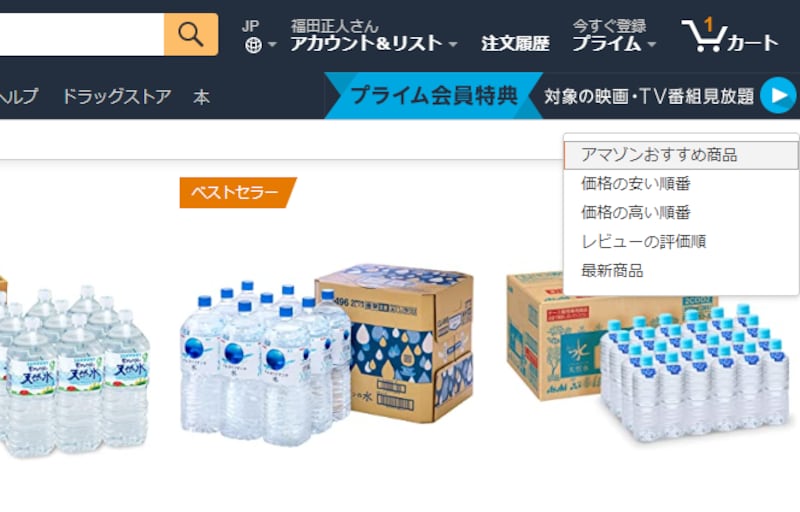Amazon(アマゾン)で買い物をするには、まずは会員登録から

Amazon(アマゾン)で買い物をするには
Amazon(アマゾン)で買い物をするには会員登録が必要です。登録にあたって入会費、年会費等の費用は一切かかりません。必要なものはPCメールまたは携帯メールのどちらかのEメールアドレスだけです。詳しい流れについては前回記事の「Amazonの登録方法!会員のメリットと登録の注意点」をご覧ください。
商品を検索する
Amazonサイトで欲しい商品を探します。方法としては検索欄に欲しい商品を入力して検索する方法と、カテゴリーから選択していく方法があります。よりスムーズで早いのは検索欄から検索する方法です。■検索欄から検索する
例えばミネラルウォーターが欲しい場合、サイト上の検索ボックスに「ミネラルウォーター」と入力すると商品の一覧が表示されます。
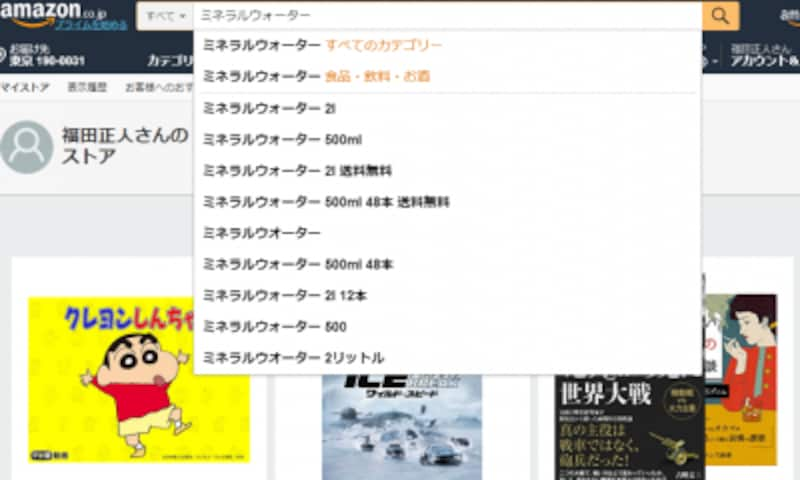
画面左上のタブをクリックすると、様々な商品カテゴリーが表示されます。ミネラルウォーターの場合は「食品・食料・お酒」を選択します。
商品を選択する
表示された商品の順番は変更することができます。例えば安い商品順に表示したい場合、画面右上の「並べ替え」で「価格の安い順番」を選択します。他にも「Amazonのおすすめ商品」「価格の高い順番」「レビューの評価順」「最新商品」を選択できます。 欲しい商品をクリックするとその商品の詳細ページが表示されます。画面右の「カートに入れる」をクリックするとカートに商品が入った状態になります。さらに欲しい商品がある場合、他の商品も同様にカートに入れます。これにより複数の商品をまとめて精算することができます。精算ステップに進むために、商品をカートに入れると表示される「レジに進む」をクリックします。
お届け先住所を選択する
商品の配送先住所を入力します。自宅であれば自宅住所を入力しますが、最寄りのコンビニで受け取りたい場合はそのコンビニの情報を入力します。コンビニ受け取りの方法について詳しくは「Amazonのコンビニ受け取り方法!変更や送料など」をご覧ください。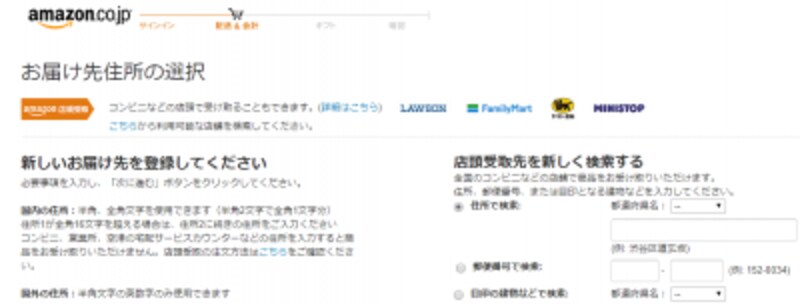
配送オプションを選択する
以下の3つから配送オプションを選びます。- 通常配送(410円)※2000円分以上の購入は無料
- お急ぎ便(610円)(注文当日届けの場合は610円)
- お届け日時指定便(510円)(当日指定の場合は610円)
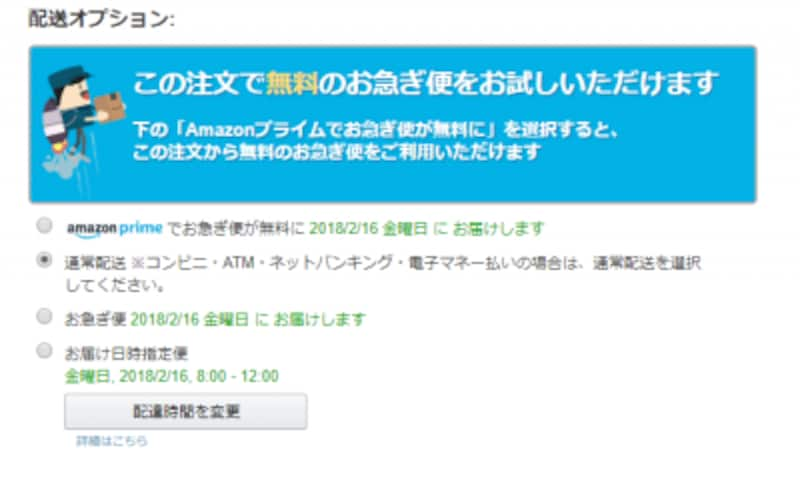
支払い方法を選択する
Amazonでの支払い方法は主に以下の4つがあります。- クレジットカード
- 代金引換
- コンビニ払い
- Amazonギフト券払い
手持ちのクレジットカード番号を入力するだけです。入力した情報は記録されるので以降の購入で再入力する必要はありません。
■代金引換で支払う
商品の受け取りと同時に現金で決済する方法です。代金引換を指定する場合、発送ごとに代引手数料330円が必要です。クレジットカードがない場合の現金決済手段として利用できます。
■コンビニで支払う
商品代金をコンビニで支払う方法です。決済のためにコンビニに出向く必要はありますが、代金引換と違って手数料は無料です。
注文を確定した後にAmazonから届くメールに記載されたお支払番号を使って、コンビニの端末で操作を行った上でレジで支払いを行います。コンビニ支払いについて詳しくは「Amazonでコンビニ支払いする方法!流れや手数料」をご覧ください。
■Amazonギフト券で支払う
Amazonギフト券とは、Amazonの支払いに使える店頭販売式またはデジタル式のギフト券です。 店頭販売式の販売金額は2000円~バリアブル(1500~50000円の間で金額指定可能)と様々なものがあり、全国のコンビニ等で購入可能です。
デジタル式はEメールタイプ、印刷タイプ、チャージタイプの3種類があり、Amazonサイトで購入可能です。
購入で余った金額はもちろん次回に繰り越せます。代金引換と違って手数料はかかりません。また、コンビニ支払いと違って決済の度にコンビニに出向く必要はありません。
※このほかにもATMや電子マネー(楽天Edy、モバイルSuica、JCB PREMO)、携帯決済(ドコモ、au、ソフトバンク)、ネットバンキング払いなどもあります。
注文を確定する
これらの選択が終了したら最後に表示される「注文を確定する」をクリックして注文完了です。登録したEメールアドレスにはAmazonから注文を受け付けた旨のメールが送信されます。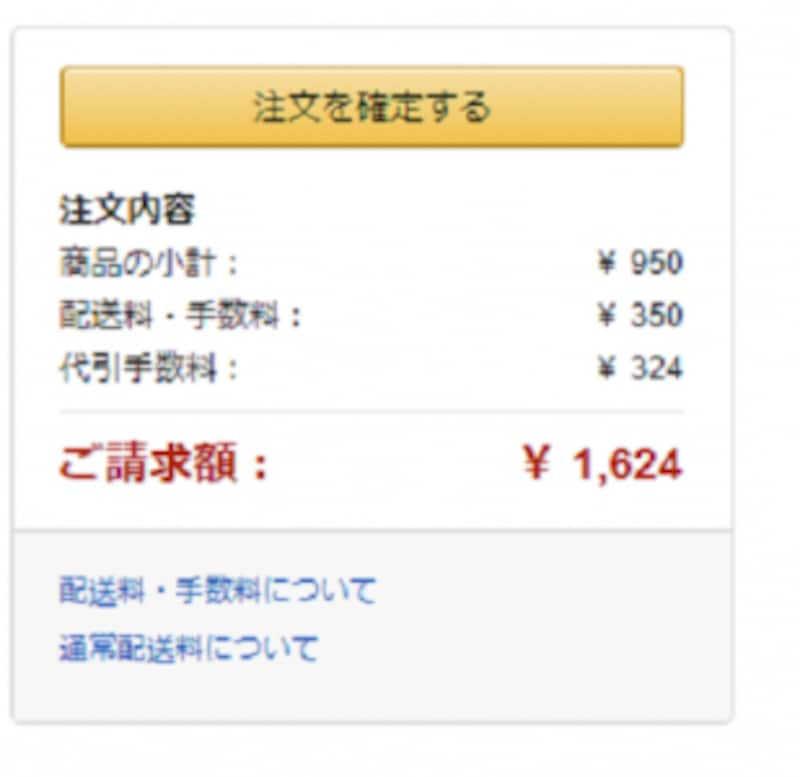
複数の商品を購入したときはまとめて届く?
複数の商品を注文した場合、できる限り商品をまとめて発送してもらうか、出荷準備ができたものから順次発送してもらうかを選択することができます。配送料は最小限で済ませたい場合は商品をまとめて発送してもらい、なるべく商品を早く手に入れたい場合は順次発送してもらうことができます。この選択は前述の「配送オプション」で行うことができます(まとめて発送を行えるのはAmazonが販売者である商品を購入する場合のみであり、Amazon以外の販売者から購入する場合に商品をまとめることはできません)。
Amazon(アマゾン)スマホアプリの機能
スマホアプリを使ってAmazonで買い物をする場合、通常のインターネットアプリを利用することも可能ですが、Amazon専用アプリを利用することもできます。アプリ専用のさまざまな機能があります。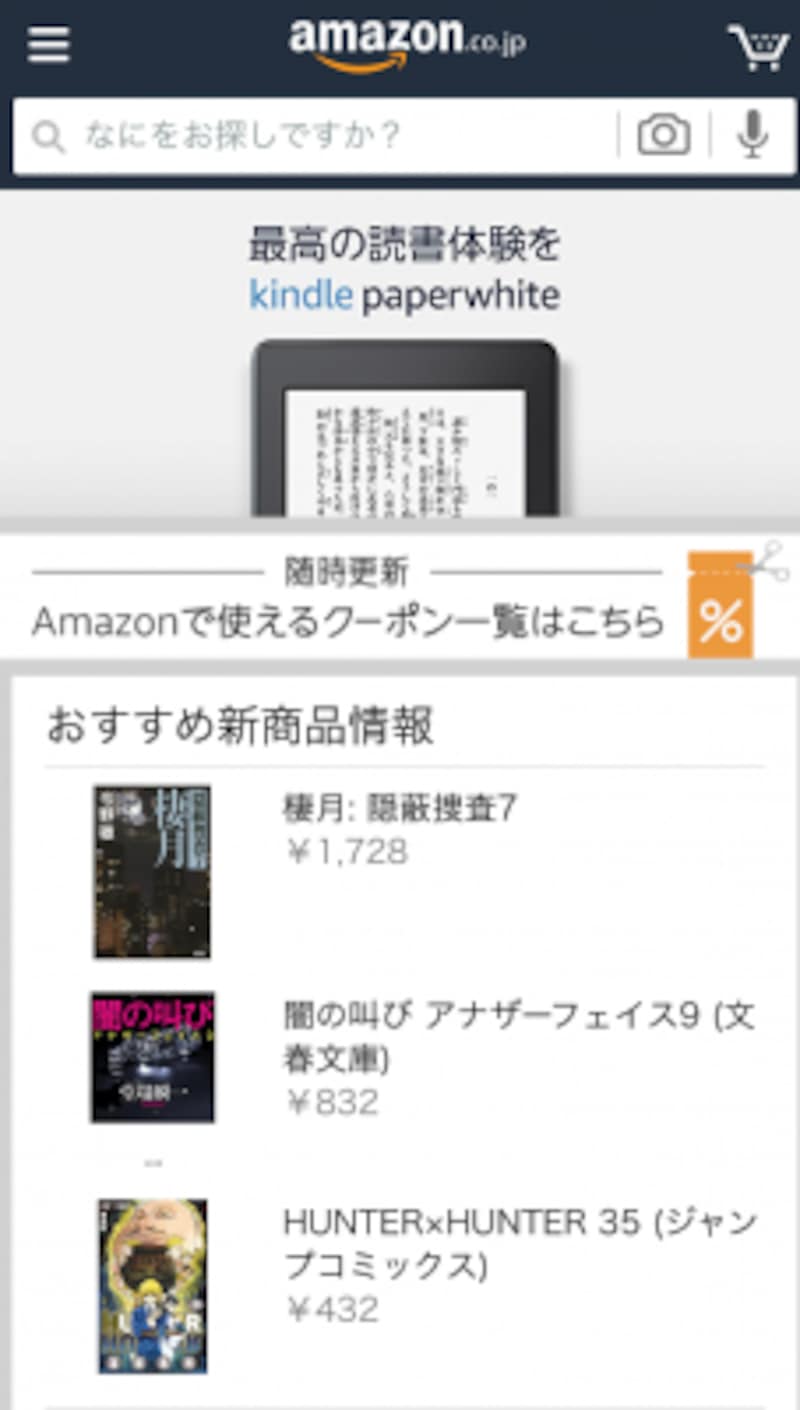
Amazonが商品を出荷次第、プッシュ通知で通知してもらうことができます。
■プッシュ通知でセールの開始をお知らせ
これから開始のタイムセール商品を「ウォッチリスト」に入れておくと、セール開始前にプッシュ通知を受け取ることができます。
■スマホカメラで画像から商品を検索
スマホカメラを使って商品の検索ができます。探したい手元の商品またはそのバーコードにカメラを向けてスキャンし、商品が見つかるとその商品販売ページへのリンクが表示されます。
■ギフト券やクレジットカードのスキャン登録
ギフト券やクレジットカードの番号を手打ちで入力しなくてもカメラでスキャンすることができます。
おすすめの購入方法は?
なるべく購入費用を抑えたい場合、配送料や手数料を抑えるのが得策です。そのために購入する商品の総額は2000円以上になることが望ましいです。そうすれば配送料はかかりません。急ぎでなければ通常配送で十分です。支払い方法はクレジットカードであれば手数料はかかりません。クレジットカードがない場合に手数料のかからないものとしてコンビニ支払いとAmazonギフト券がありますが、今後もAmazonを利用するかわからないのであればコンビニ支払いにすれば余分な費用はかかりません。
継続的にAmazonを利用していきたいのであればAmazonギフト券を購入するのもありです。
また、配送料が無料になる(Amazonプライム配送特典の対象商品のみ)Amazonプライム会員は年間費用が4900円なので、2000円以内の注文を年間12回以上する人はプライム会員になった方がお得です。Amazonプライム会員は配送特典以外にも様々な特典があるので、詳しくは「Amazonプライムはこんな人におすすめ!9つのメリット」をご覧ください。
Amazon(アマゾン)初心者はここに注意
Amazonサイト上の商品は全てAmazonが販売者であるわけではありません。Amazonサイトを利用して他の販売者が出品しているケースもあります。そうした場合、配送料においてAmazonのルールが適用されず、結果的に配送料が高くなってしまうことがあります。どの業者が販売、発送しているかは、価格の下の「この商品は、◯◯が販売、発送します」という箇所で確認できます。最終的な価格・送料は精算ステップの最後の「注文を確定する」の欄で確認できるので、ここできちんと確認するようにしましょう。【関連記事】